
SQLite için DB Tarayıcı Linux'ta SQLite veritabanlarını görüntülemenizi ve düzenlemenizi sağlar. Bu veritabanı dosyalarını tasarlayabilir, oluşturabilir ve düzenleyebilir ve diğer uygulamaların iç işlerinin içine göz atabilirsiniz. İşte bu SQLite GUI'sinin nasıl kullanılacağı.
SQLite veritabanı projesi
NS Sqlite veritabanı Kütüphane ve araçlar fenomenal olarak başarılı bir açık kaynaklı yapılı bir sorgu dili (SQL) veritabanı projesidir. Bu yüzden başarılı, aslında, haklı olarak en çok kendini arayabilir. Yaygın olarak konuşlandırılmış veritabanı motoru dünyada.
2000 yılında ilk sürümünden bu yana, SQLite kesinlikle şaşırtıcı bir alım gördü. Her iPhone ve Android telefonun içinde ve Windows 10 veya Mac bilgisayarın içinde. Ayrıca, Chrome, Firefox ve Safari, yanı sıra sayısız diğer uygulamalar dahil her İnternet tarayıcısında.
SQLite veritabanının inanılmaz erişimi mimarlığından kaynaklanmaktadır. Dahil olan hızlı, hafif bir kütüphanedir (veya bağlanmış , geliştirici-konuşma) diğer uygulamalarda. Veritabanı motoru ürünün ayrılmaz bir parçası haline gelir. Bu, gibi harici bir SQL veritabanı sunucusu sağlamak zorunda olmadığınız anlamına gelir. Mysql , Mariadb , veya Microsoft SQL Server .
SQLite ayrıca, veritabanlarını manipüle etmek için bir komut satırı aracına sahiptir, ancak bir zafer kazandıran kütüphanedir. Uygulamanızın içinde sıkışmış yetenekli, kendi kendine yeten bir veritabanı motoruna sahip olmak çok fazla sorun giderir. Uygulamanızın kurulum rutinlerini basitleştirir ve başvurunuz için minimum donanım gereksinimlerini düşürür.
Ek olarak, SQLite, veritabanı tabloları, dizinler ve şemaları için tek bir çapraz platform dosyası kullandığı için, tüm veritabanı başka bir bilgisayara taşınabilir. Bir dosyayı kopyalayarak farklı bir işletim sistemi çalıştıran bir makineye bile hareket ettirebilirsiniz.
Aslında, SQLite'nin veritabanı dosyası formatı çok iyi sayılır, sadece önerilen bir avuçtan biridir. Kongre Kütüphanesi Uzun süreli veri depolama için.
Bununla birlikte, SQLite bir geliştiricinin kütüphanesi olduğundan, bunun için ön uç bulunmuyor, yani grafiksel bir kullanıcı arayüzü yok. Kullanıcı arayüzünü sağlayan kütüphaneyi kullanan uygulama. Komut satırı yardımcı programı etkileşimli bir modda çalışabilir, ancak hala bir GUI değil.
SQLite için DB Tarayıcı (DB4S) Faturaya güzelce uyuyor. SQLite veritabanlarının bir GUI içinden oluşturulmasına ve manipülasyonuna izin vermek için başka bir açık kaynaklı proje tarafından geliştirilen görsel bir araçtır.
SQLite için DB Tarayıcı
SQLite için DB tarayıcısı, 2003'ten bu yana (bir enkarnasyonda veya başka bir) bulundu ve birkaç isim değişikliği yapıldı. Önceden, sqlite tarayıcısı olarak adlandırıldı, ancak bu karışıklığa neden oldu. İnsanlar, SQLite ekibi tarafından yazılmış olduğunu düşünüyor ve bu nedenle, özellik taleplerini iletiyorlardı ve DB4S ile ilgili sorguları SQLite'ye destekliyorlardı.
Böylece, SQLite Browser, SQLite için DB tarayıcısı olarak adlandırıldı. Burada ve orada eski ada referansları hala göreceksiniz. Aslında, proje için web sitesi hala etki alanı olarak "SQLiteBrowser" kullanıyor ve eski ad DB4S kurulumu sırasında da kullanılır.
DB4S ile şunları yapabilirsiniz:
- Veritabanları oluşturun.
- Veritabanı şemaları, tabloları ve verileri SQL formatında içe aktarın ve verin.
- CSV formatındaki tabloları ve verileri içe aktarın ve dışa aktarın.
- Tabloları ve dizinleri oluşturun, düzenleyin ve silin.
- Kayıt ekleyin, düzenleyin ve silin.
- Databasa kayıtlarını göz atın ve arayın.
- SQL komutlarını düzenleyin ve çalıştırın. Komutun, bazı SQL'yi başvurunuza kodlamadan önce ne yapacağınızı düşündüğünüzden emin olabilirsiniz.
SQLite için DB Tarayıcısını Yükleme
Ubuntu'ya DB4S'yi yüklemek için aşağıdaki komutu kullanın (tekrar, yükleme hala eski adını kullanır):
sudo apt-get install sqliteBrowser

Fedora'da, yazıyorsunuz:
SUDO DNF SQLITEBROWSER'i yükleyin

Manjaro'da kullanıyoruz
pacman
:
Sudo Pacman -Sy sqliteBrowser

Bir SQL Dosyadan bir veritabanı İthalat
DB4S başladığında, içine yüklenen bir veritabanı yok. Size kendi veritabanı oluşturmak nasıl yanı sıra, her iki veri ve veritabanı tablosu tanımlarını içe iki yoldan bakmak için gidiyoruz.
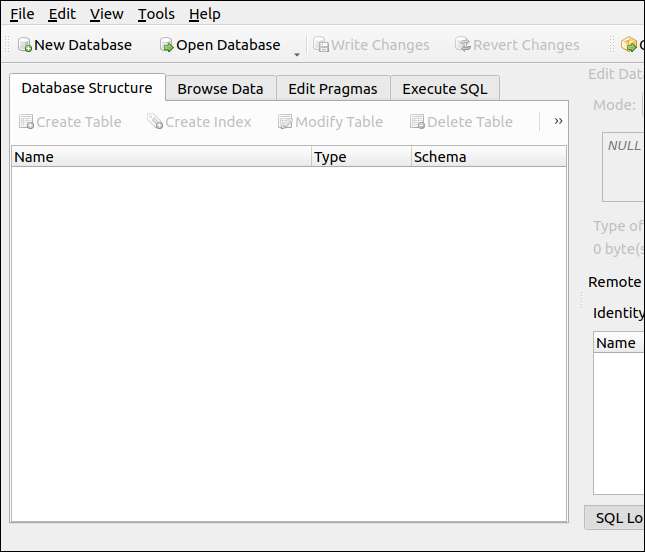
Bazen, verilen veya SQL formatında bir veritabanı dökümü dosyası gönderilmiş olabilir. Bu bir veritabanı yeniden oluşturmak ve bir veritabanına verileri eklemek için gerekli talimatları içermektedir.
ithalat tablo tanımları ve verilere kullanılan bir diğer yaygın biçimdir virgülle ayrılmış değerler (CSV) biçiminde . Aşağıdaki gibi bir veri nesil sitesini kullanabilirsiniz Veritabanı Test Veri , Amaçları uygulamak için gereksiz veri üretmek için. Daha sonra SQL veya CSV olarak veri verebilirsiniz.
Aşağıda bu sitede oluşturulan bir SQL dosyasıdır. Bu ihraç edildikten sonra, biz onu düzenlenebilir ve SQLite için gerekli olan dosyanın, üst kısmında bir satır ekledi:
işleme BEGIN
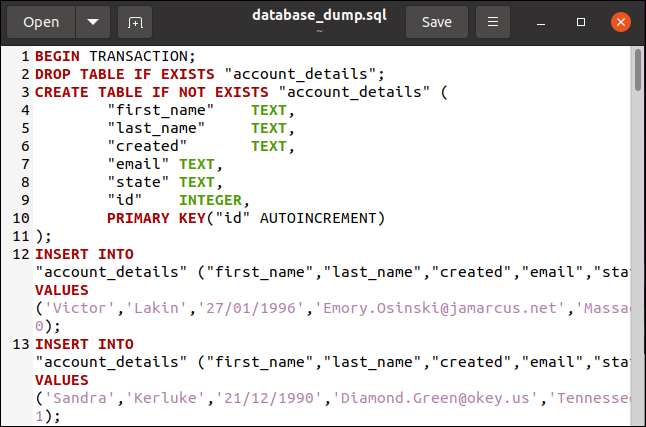
Daha sonra dosyayı kurtardı. DB4S, biz Dosya & gt; Alma ve gt; SQL Dosyadan Veritabanı.
Bizim SQL dosyasını seçebilir, böylece bir dosya seçimi iletişim kutusu açılır. Bizim örneğimizde, bu “database_dump.sql” denir ve bu bizim ev dizininin kökü bulunur.
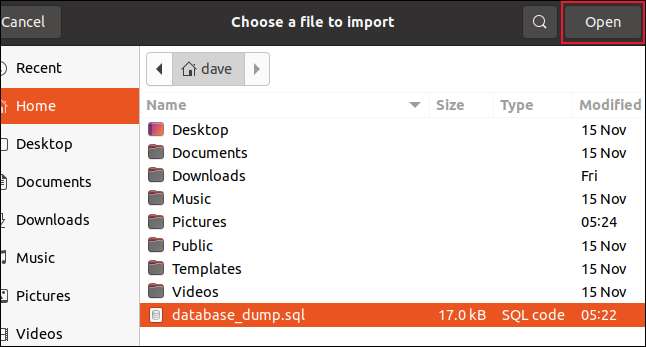
iletişim kutusu açılır kaydet dosyayı seçilmiş dosyasıyla, biz “Aç” ve bir tıklayın. Artık yeni bir veritabanı isim var ve bunu nereye kaydedileceğini karar verirler. Biz “geekbase.sqlite3” bizim aradı ve bizim ev dizininde kurtarıyoruz.
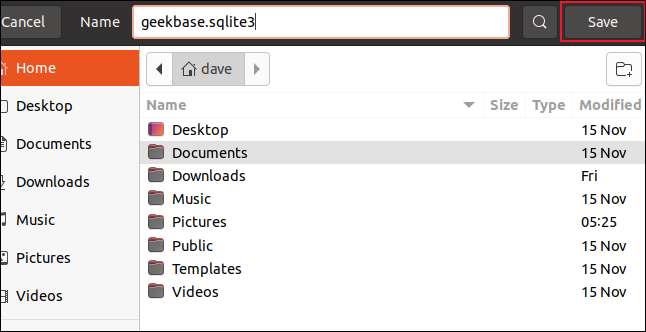
Devam etmeye hazır olduğunuzda “Kaydet” i tıklayın. Bizim kaynak SQL dosyasını tespit ettik ve yeni bir veritabanı adlandırılmış, bu nedenle ithalat süreci şimdi başlayabilir ettik. İşlem tamamlandıktan sonra, aşağıdaki bildirim iletişim kutusu görüntülenir.
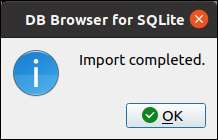
Biz veritabanına eklenen tablo ve verileri ettik çünkü biz bunu yapmak için “Kaydet” i tıklayın, böylece bu değişiklikleri kaydetmek istenir.
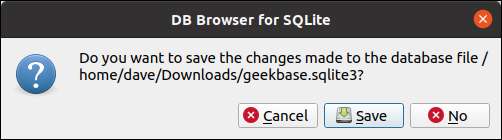
Ana DB4S penceresi şimdi bizim veritabanı yapısını görüntüler.
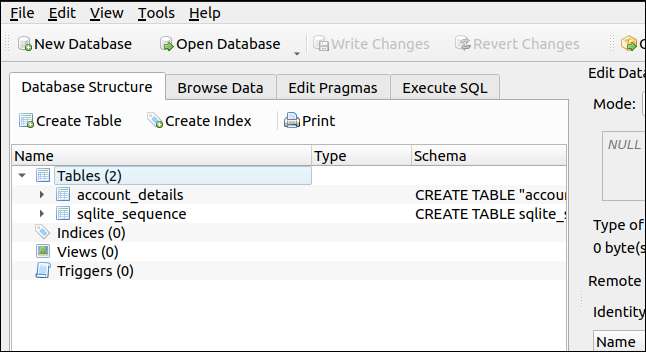
SQL dosyasındaki biri için sadece bir tanım olmasına rağmen oluşturulan iki tablo vardır. “İd” alanına otomatik artan alanı olarak tanımlandı olmasıdır. Yeni bir rekor veritabanına eklenen takıldığında otomatik olarak eklenecektir. SQLite otomatik artan alanlar takip etmek için bir tablo oluşturur.
Yeni eklenen kayıtları görmek için “Gözat Verileri” sekmesine tıklayın.
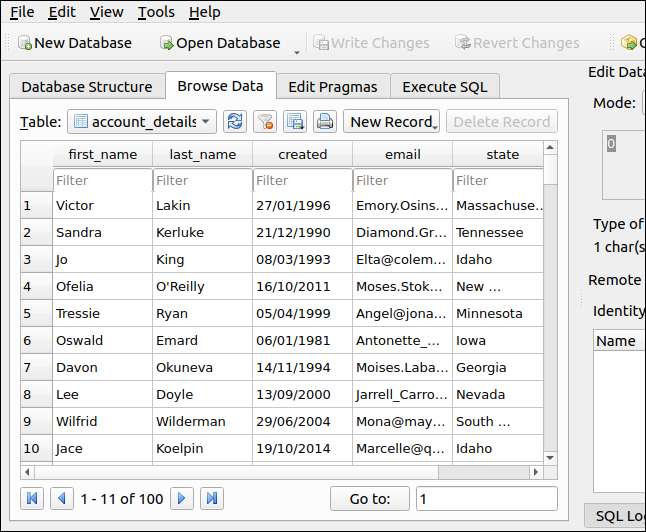
Tabii ki, onun yeteneğinde bir veritabanı yalan güç arama ve özü kayıtları için. Bir SQL etkin veritabanı ile, bunu yapmak için SQL dilini kullanırlar. “SQL Yürüt” sekmesine Başlamak için.
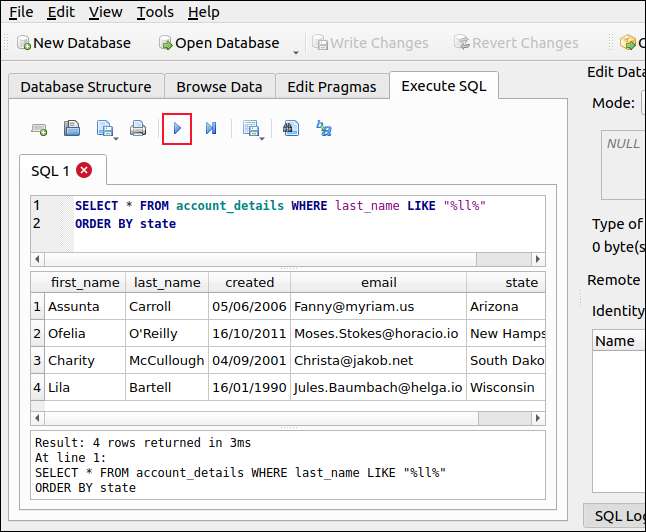
Biz aşağıdaki SQL komutu ekledik:
account_details DANSEC * WHERE last_name GİBİ "% ll%" durumuna İLE SİPARİŞ
Bu onların son isim Çift “l” olan insanlar arar ve sonuçlar devlet tarafından sıralanacaktır. SQL komutu çalıştırmak için mavi oka (bir “Oynat” düğmesi gibi görünüyor) tıklayın. Sonuçlar, alt bölmede görüntülenir.
Biz soyadı çift “l” içeren dört kayıtları var ve bunlar Arizona'dan Wisconsin, devlet tarafından alfabetik olarak sıralanmıştır ediyoruz.
CSV Dosyadan bir veritabanı tablosu içe
Biz de uygun CSV dosyalarından tablolar alabilirsiniz. Bunu yapmak için en uygun yol metninin ilk satırı olarak CSV dosyasındaki tablo alan adlarını sahip olmaktır. Aşağıda CSV dosyası kısa bir bölümdür.
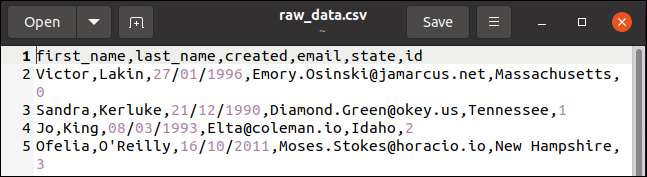
first_name, last_name yarattı, e-posta, eyalet ve kimliği: İlk satır alan adlarını tutar. diğer satırlar tabloya eklenecektir, her kayıt için veri değerlerini. Bu daha önce olduğu gibi aynı veri olduğu; yalnızca dosya formatı değişti.
CSV veri aldığınızda, size aktarın için bir şey var bu yüzden boş bir veritabanı oluşturmak gerekiyor. Bunu yapmak için, araç çubuğundaki “Yeni Veritabanı” tıklayın.
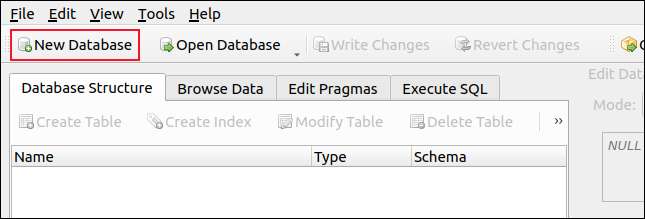
Bir dosya-kaydet diyalog açılır. Yeni bir veritabanı adlandırın ve kaydetmek için karar verin. Bizim ev dizininde “howtogeek.sqlite3” ve ona tasarrufu bizim diyeceğiz.
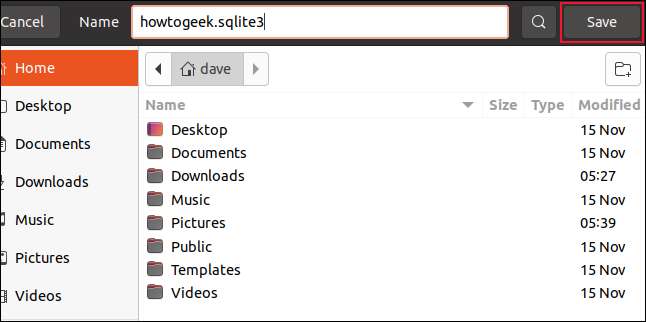
Ne zaman “Edit Tablosu Tanımı” iletişim görünür, “İptal” i tıklayın. Geri ana DB4S penceresinde, Dosya & gt; İthalat & gt; CSV Dosyadan Tablo. Bir dosya seçimi iletişim hangi CSV dosyanızı seçebilirsiniz açılır.
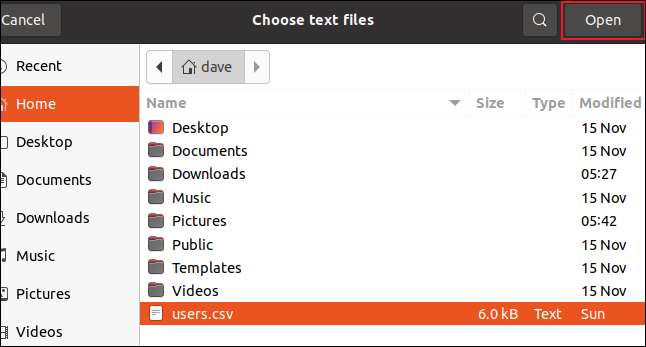
Bizim örneğimizde, bu “Users.csv” denir ve bu bizim ev dizininin kökü bulunur. “Aç” tıklayın ve bir önizleme iletişim DB4S CSV verilerini yorumlamak nasıl size göstermek için görünür.
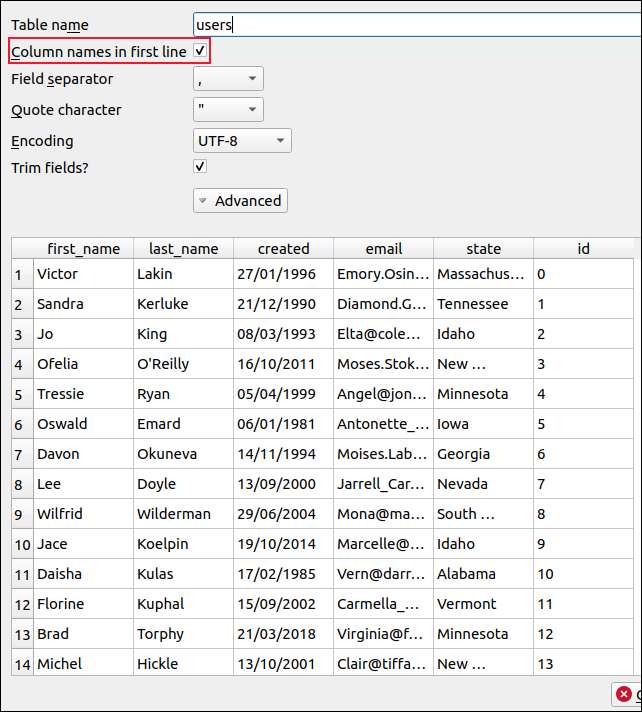
Dosyanın adı tablonun adı olarak kullanılır. İsterseniz sadece yanındaki onay kutusunu seçtiğinizden emin olun, bu düzenleyebilir “İlk Hattı Sütun Adları.”
“OK” tıklayın (yukarıdaki resimde ekran kapalı). veriler tüm iyi ise, “Alma İşlemi Tamamlandı” iletişim kutusunu görmelisiniz, ithal edilir ve; “Tamam” ı tıklayın.
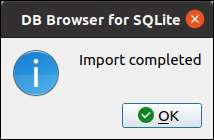
“Göz Verileri” tıklayın ve ithal verileri görürsünüz.

Hala olsa yapmak için küçük bir çimdik var. “Veritabanı Yapısı” sekmesine tıklayın tablonun adını seçin ve ardından araç çubuğundaki “Değiştir Tablosu” tıklayın.
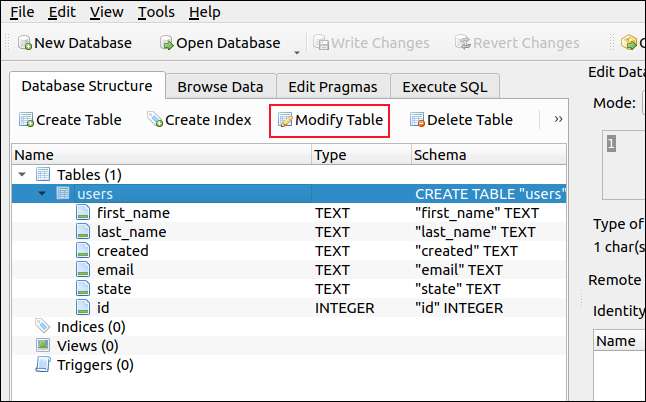
“Düzenleme Tablo tanımı” iletişim kutusunda, “id” alanında “AI” (otomatik artan) onay kutusunu işaretleyin.
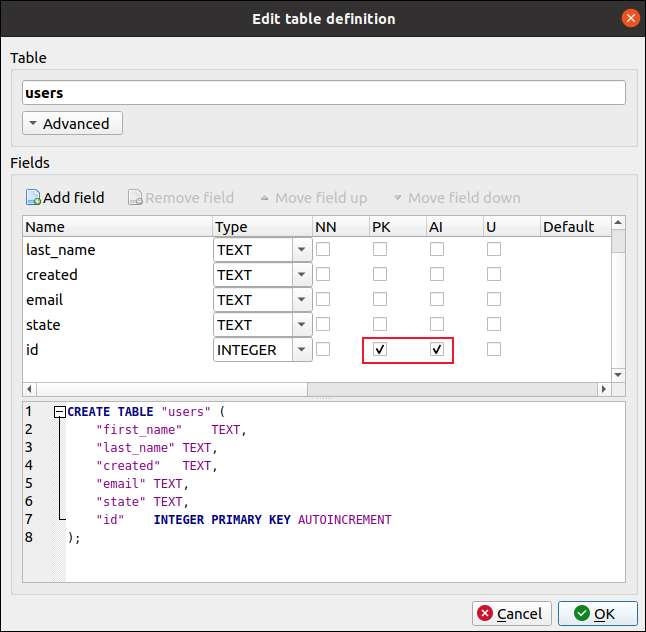
“PK” (birincil anahtar) onay kutusu sizin için otomatik olarak seçilir; “Tamam” ı tıklayın. Bu otomatik artan olmak “id” alan oluşturuyor. Artık işe yaradığını doğrulamak için veritabanına yeni bir kayıt ekleyebilir.
“SQL Yürüt” sekmesini ve ardından (biz “id” dışındaki tüm alanların değerlerini girdiğinizden notu) Aşağıdaki üst bölmede SQL yazın:
INSERT INTO "kullanıcılar" ( "First_name", "last_name", "yaratılmış", "e-posta", "devlet") DEĞERLERİ (Dave ', 'McKay', '2020/12/8', '[email protected]', 'Idaho');
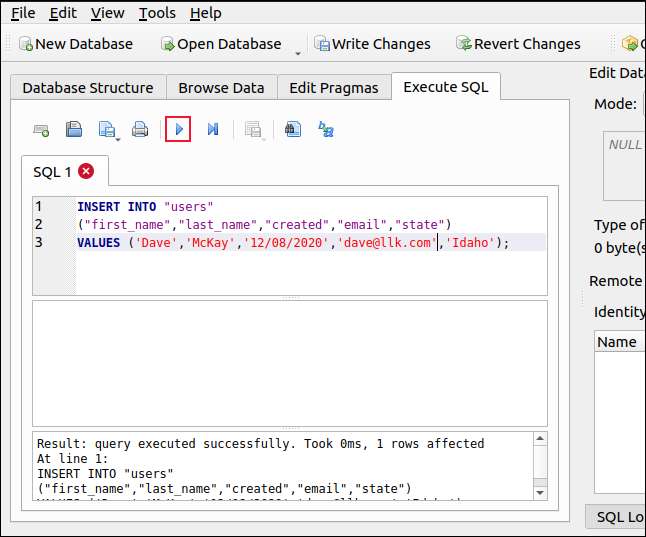
SQL komutu çalıştırmak için (bir Yürüt düğmesine görünüyor) mavi oka tıklayın. “Göz Verileri” tıklayın ve altına gidin. Bir otomatik sağlanan “id” alanı önceki en yüksek “id” değerinden yüksek olanı var bir değeri tutan Yeni eklenen kayıt görmelisiniz.
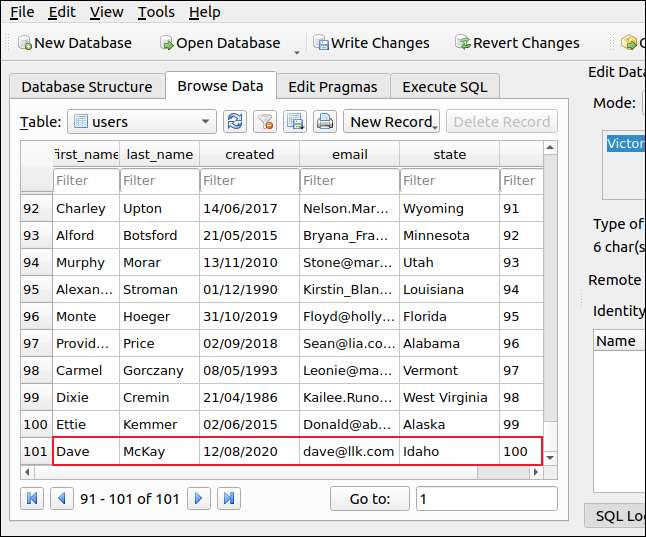
Veritabanı Manuel oluşturma
İçe Bir SQL veya CVS dosyasını yoksa, el ile veritabanı oluşturmak gerekecek. Başlamak için, “Yeni Veritabanı” ve bir dosya-kaydet iletişim göründüğünü tıklayın. Yeni veritabanının adını yazın ve istediğiniz yere kaydedin.
Biz “geeksrock.sqlite3” bizim adında ettik ve “Belgeler” dizininde kurtarıyoruz. Eğer kaydetmek istediğiniz konuma veritabanı ve gezinmek isim sonra “Kaydet” i tıklayın.
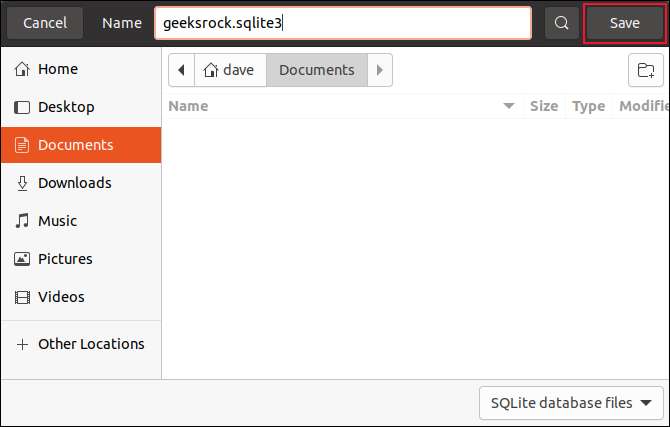
Seçimlerinizi onaylamak için sorulduğunda, bir kez daha “Kaydet” i tıklayın.
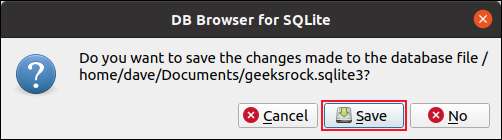
“Düzenleme Tablo Tanımı” iletişim görünür. (Bizimki “kartal” aradım) Yeni tablo adlandırın ve ardından “Alan Ekle”. Artık alan için bir ad yazın ve “Tür” açılır menüden içerecektir bilgi türünü seçebilirsiniz.

Biz kartal adını tutmak için bir metin alanına ekledik ve gerçek (kayar nokta) Sayısal alan kanat açıklığı tutmak için.
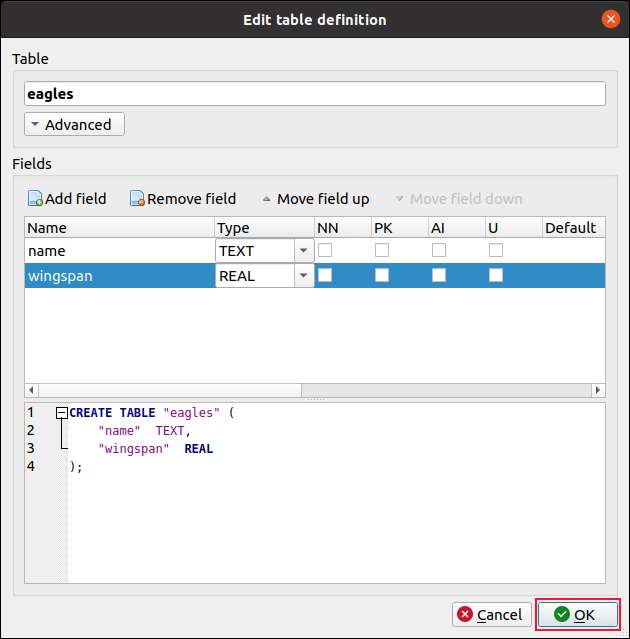
her alanın yanında onay kutuları ve diğer seçenekler aşağıdaki davranışları eklemenize izin:
- NN (Not null): Bu seçenek ayarlandığında, alan boş bırakılamaz. Bu alan için bir değer sağlamadan bir kayıt eklemeye çalışırsanız, bu reddedilecektir.
- PK (Birincil anahtar): Tablodaki kayıtları için benzersiz bir tanımlayıcı sağlayan bir alan (ya da alanların grubu). Bu yukarıda kaplı otomatik artan tamsayı alanları gibi basit bir sayısal değer olabilir. kullanıcı hesaplarının bir tabloda olsa da, bu bir kullanıcı adı olabilir. Sadece bir tabloda bir birincil anahtar olabilir.
- Ai (Otomatik artırım yapılması): Sayısal alanları otomatik sonraki en yüksek kullanılmayan değerle, içinde doldurulabilir. Biz yukarıda kaplı örnekte “id” alanındaki kullandı.
- U (tek): Her kayıtta Bu alan tabloda bu alanda herhangi birinin yineleme olamaz yani benzersiz bir değer içermeli.
- Varsayılan: rekor bu alanda hiçbir değeri yok eklenirse bir varsayılan değer sağlanacaktır.
- Kontrol etmek: Bir alan, bir kayıt eklendiğinde üzerinde gerçekleştirilen bir çek alabilir. Örneğin, bir telefon numarasındaki değerin en az 10 karakter olduğundan emin olabilirsiniz.
-
Harmanlama:
SQLite, farklı dize karşılaştırma yöntemlerini kullanabilir. Varsayılan
İKİLİ. Diğer seçeneklerDURUM YOK, büyük / küçük harf duyarlı veRitim, beyaz boşluğu takip eden görmezden geliyor. Çoğu durumda, bunu varsayılan değere bırakabilirsiniz. - Yabancı anahtar: Bir kayıttaki bir alan veya bir grup alanın başka bir tablosundaki bir tuşla eşleşmesi gereken bir alan. Örneğin, bir atölye araçlarının bir veritabanında, bireysel araçların bir tablosuna ve başka bir araç kategorisi tablosuna sahip olabilirsiniz. Takım kategorileri "çekiç," "Somun anahtarı" ve "Tornavida" ise, "Chisel" tipi bir kayıt ekleyemezsiniz.
İstediğiniz alanları ekledikten sonra "Tamam" a tıklayın. Veritabanınız oluşturulduktan ve ilk tablonuz eklendikten sonra, bazı kayıtlar ekleyebilirsiniz.
"SQL Execute" sekmesinde, tabloya bazı kayıtlar eklemek için SQL Insert ifadesini birkaç kez kullandık.
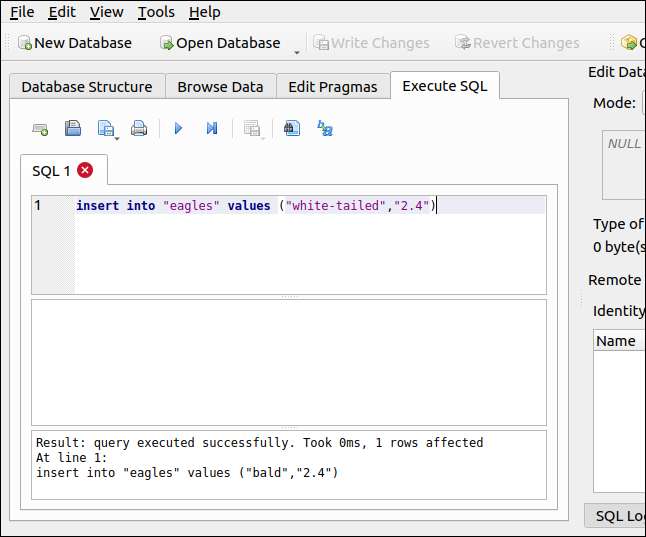
Yeni kayıtlarımızı görmek için "Veri Gözat" sekmesini de kullanabiliriz.
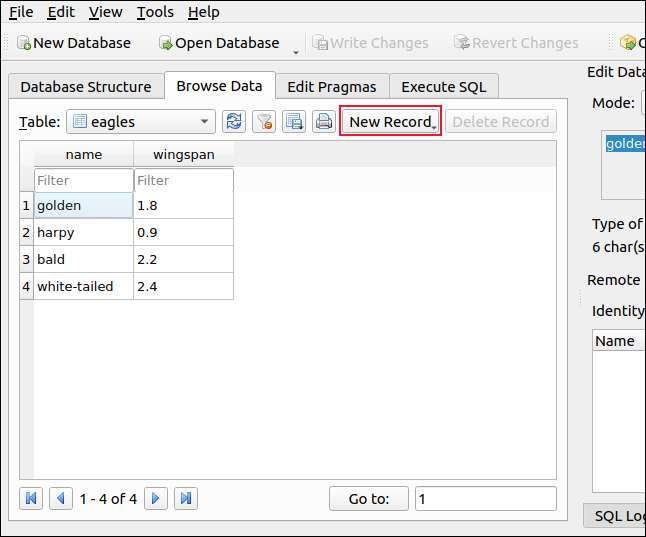
Kullanıcı arayüzü aracılığıyla yeni kayıtlar eklemeyi tercih ederseniz, araç çubuğundaki "Yeni Kayıt" nı tıklayın. SQL'yi anlamadan yeni kayıt için değerleri girebilirsiniz.
Diğer uygulamaların veritabanları
Diğer uygulamalara ait olan SQLite veritabanlarını görmek için DB4S'yi de kullanabilirsiniz. Diğer veritabanlarının yapısını veya içeriğinin incelenmesi, öğretici (veya sadece ilginç) olabilir. Yine de, diğer uygulamaların sahip olduğu veritabanlarında değişiklik yapmamanız veya bu uygulamanın çalışmasını olumsuz yönde etkileyebilirsiniz.
SQLite veritabanlarından birine bakalım Firefox yaratır ve korur. Araç çubuğundaki "Veritabanını Aç" ı tıklayın ve bir dosya açık iletişim kutusu görünecektir. Firefox, ev dizininizde oturan ".mozilla" adlı ".mozilla" adlı ".mozilla" adlı "Firefox" adlı bir dizinde dosyalarını tutar.
Test makinemizde, Firefox SQLite veritabanlarını bu konumda bulduk: "Home / Dave / .mozilla / Firefox / vpvuy438.default-release"; seninki benzer bir yerde olacak.
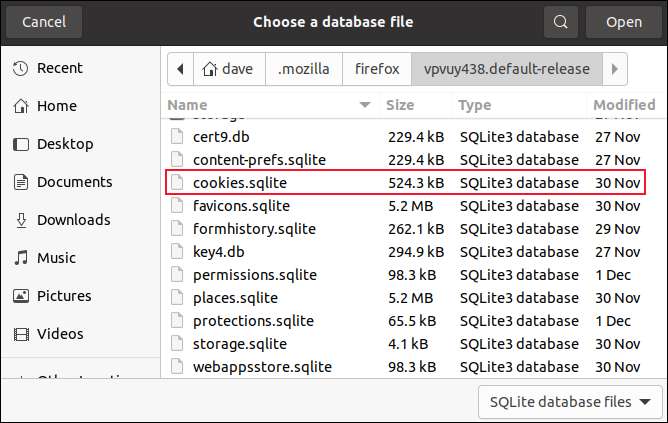
"Cookies.SqLite" veritabanını açacağız, bu yüzden dosyayı vurgulayayız ve ardından "Aç" ı tıklattık. Veritabanı açıldığında, tablo yapısını, alan tanımlarını ve verilerini inceleyebilirsiniz.
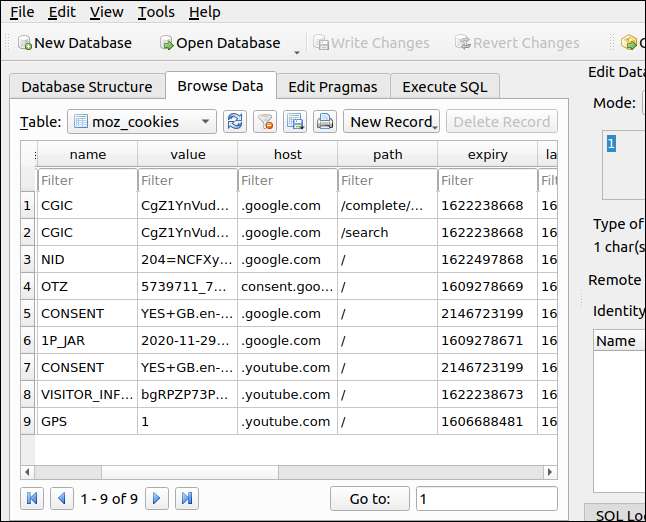
Burada, çeşitli Google ve YouTube çerezlerini görebiliriz.
İhracat içgörü sağlar
Bir veritabanını dışa aktarma (Dosya ve GT; İhracat ve GT; SQL dosyasına veritabanını tıklatarak) de kullanışlıdır. Bir veritabanının SQL dökümüne bakarak, SQL ifadelerinde verilen veritabanının tüm şemasını görebilirsiniz.






